So verwenden Sie Share Charme in Windows 10
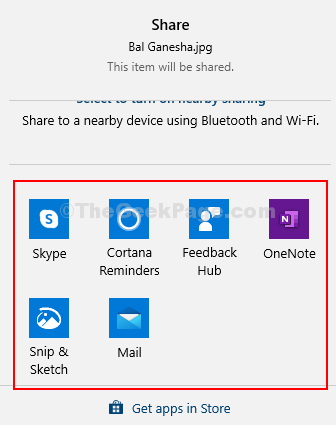
- 1478
- 193
- Hr. Moritz Bozsik
Die Freigabefunktion wurde in Windows 8 eingeführt, wo Sie mithilfe einer Share -Schnittstelle freigeben konnten. Für Windows 10 wurde die Charmeleiste entfernt und war eher mit einer intelligenten Aktienfunktion ausgestattet. Dies wurde als integrierte Funktion im Datei-Explorer eingeführt. Dies ist jedoch eine Kontextmenüfunktion für alle systemweiten Apps und auch innerhalb der Microsoft Edge-Optionen. Lassen Sie uns sehen, wie Sie diese coole Funktion nutzen können.
Inhaltsverzeichnis
- So verwenden Sie die Windows 10 -Charm -App über den Datei -Explorer
- So verwenden Sie die Windows 10-Charm-App über die rechte Klicken Sie mit dem Kontextmenü
- So verwenden Sie die Windows 10 -Charm -App im Microsoft Edge -Browser
So verwenden Sie die Windows 10 -Charm -App über den Datei -Explorer
Schritt 1: Drücken Sie Windows -Schlüssel + e zusammen auf Ihrer Tastatur, um die zu öffnen Dateimanager. Klicken Sie auf die Registerkarte "Freigabe" oben im Fenster zwischen der Registerkarte Start und Ansicht. Öffnen Sie nun einen Ordner mit Bildern oder Dokumenten, wählen Sie eine Bild- oder Dokumentdatei aus und klicken.
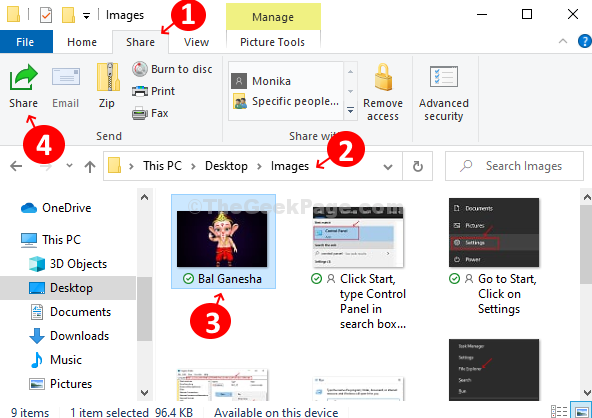
Schritt 2: Es wird die öffnen Aktie Fenster. Sie können das Bild jetzt an jede App weitergeben, die in den vorgeschlagenen Apps aufgelistet ist, an a weitergeben In der Nähe von Bluetooth und WLAN in der Nähe befinden sich Geräte, Oder Sie können auch Kontakte hinzufügen und ihnen teilen.
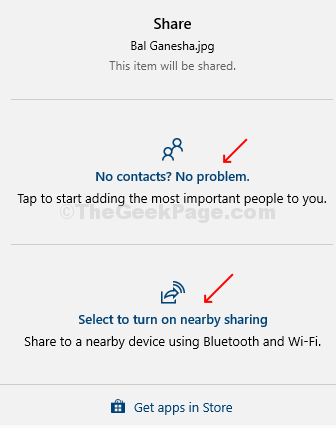
Schritt 3: Sie können es auch mit Social -Media -Apps, Skype oder einer gewünschten App teilen. Sie können der Liste auch mehr Apps hinzufügen Microsoft Store. Klicken Sie einfach auf die Holen Sie sich Apps im Laden Option unten und Sie werden an die gerichtet Microsoft Store Für Downloads.
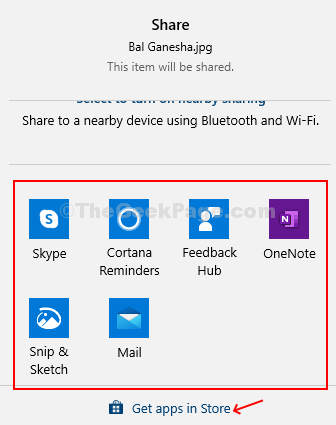
Schritt 4: Es ist äußerst einfach, Dateien mit Apps zu teilen, beispielsweise haben wir gezeigt, wie Sie sie mit Ihrem teilen können Skype Kontakte.
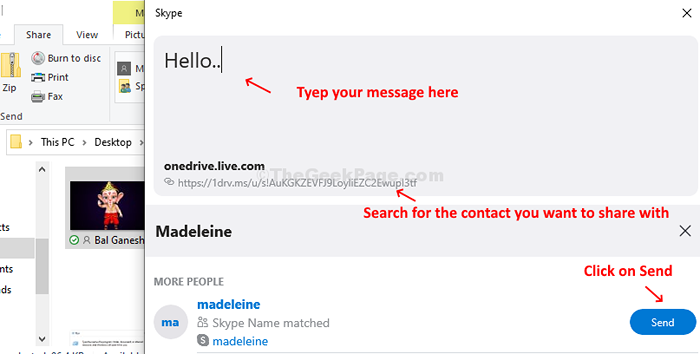
So verwenden Sie die Windows 10-Charm-App über die rechte Klicken Sie mit dem Kontextmenü
Schritt 1: Im Dateimanager, Klicken Sie mit der rechten Maustaste auf jede Datei, die Sie teilen möchten, und im Kontextmenü klicken Sie auf die Teilen Sie die Option mit einem blauen Cloud -Symbol. Das gleiche Shares-Fenster öffnet sich mit der Option, mit Ihren Kontakten, Geräten mit Blutooth und Wi-Fi und den vorgeschlagenen Apps zu teilen, und die vorgeschlagenen Apps.
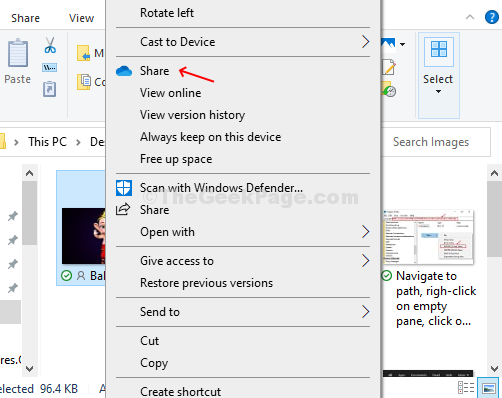
Schritt 2: Sie können auch mit der rechten Maustaste auf einen klicken Aktenordner auf Ihrem Desktop dass Sie die teilen und die auswählen möchten Aktie Option mit Blaues Wolkensymbol.Das gleiche Shares-Fenster öffnet sich mit der Option, mit Ihren Kontakten, Geräten mit Blutooth und Wi-Fi und den vorgeschlagenen Apps zu teilen, und die vorgeschlagenen Apps.
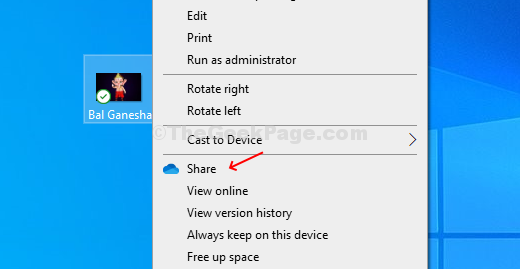
So verwenden Sie die Windows 10 -Charm -App im Microsoft Edge -Browser
Schritt 1: Öffne das Microsoft Edge Browser, Öffnen Sie eine Webseite, die Sie teilen möchten, und klicken Sie auf die drei horizontalen Punkte (…) in der oberen rechten Ecke des Browsers (Optionen).
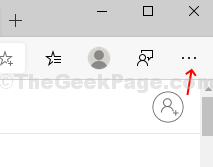
Schritt 2: Suchen und klicken Sie im Kontextmenü auf die Kontextmenü Aktie Möglichkeit.
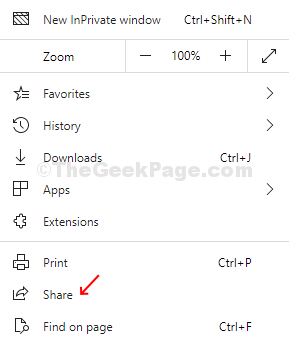
Dies sind die drei wichtigen Möglichkeiten, um Ihre Dateien oder Inhalte mit Social-Media-Plattformen, Ihren Kontakten oder Bluetooth- und Wi-Fi-Aktivitäten zu teilen.
*Notiz - Diese Methoden gelten für die neueste Windows -Version und für die Chrom -basierte Microsoft Edge.
- « Die Reparatur des Pen-Laufwerks zeigt unbekannte Kapazität und kann die Formatprobleme in Windows 10, 11 nicht ausfüllen
- Ihre Uhr steht hinter dem Problem in Google Chrome Fix »

